Geschreven door John White in huis Assistant , Home Automation , Hoe , Sonoff , Technology

Als je in het verleden je Sonoff-apparaten met Home Assistant wilde laten werken, had je geen andere keuze dan ze te flashen met aangepaste firmware zoals Tasmota. Met de ontwikkeling van de Sonoff LAN- integratie voor Home Assistant (door AlexxIT ), kun je nu de meeste van je bestaande Sonoff-apparaten met Home Assistant gebruiken zonder aangepaste firmware zoals Tasmota.
Dankzij de Sonoff LAN-integratie in Home Assistant kan uw Home Assistant-configuratie rechtstreeks communiceren met uw Sonoff-apparaten via uw lokale netwerk (LAN-modus) zonder routering via de eWeLink-servers. Dit betekent dat je Sonoff-apparaten via je lokale netwerk werken, zelfs als je geen werkende internetverbinding hebt. U moet uw Sonoff-apparaten echter nog steeds koppelen met de eWeLink-app tijdens de eerste installatie. Nadat dat echter is gedaan, kun je de toegang tot de eWeLink-services in je router blokkeren (als je privacyproblemen hebt) en je Sonoff-apparaten blijven functioneren via Home Assistant. Ik heb ervoor gekozen om de toegang tot de eWeLink-servers niet te blokkeren, omdat ik de app af en toe gebruik.
Ga voor de volledige lijst met ondersteunde Sonoff-apparaten naar de AlexxIT GitHub-pagina.
Sonoff LAN: stapsgewijze installatie-instructies
De beste manier om de Sonoff Lan-integratie te installeren is via de Installing the Home Assistant Community Store (HACS). HACS werkt door aangepaste integraties, plug-ins en thema’s uit de GitHub-opslagplaatsen te halen waarin ze zijn opgeslagen. Vervolgens beheert het slim de installatie en updates van deze aangepaste integraties, plug-ins en thema’s via een mooie GUI. Dus voordat we Sonoff lan installeren, moeten we Home Assistant Community Store (HACS) instellen.
De Home Assistant Community Store (HACS) installeren
Stap 1: hacs.zip downloaden van GitHub
Ga naar de HACS GitHub-repository in de onderstaande link en download het repository hacs.zip-bestand onderaan de pagina onder het kopje ‘Assets’: https://github.com/hacs/integration/releases/latest
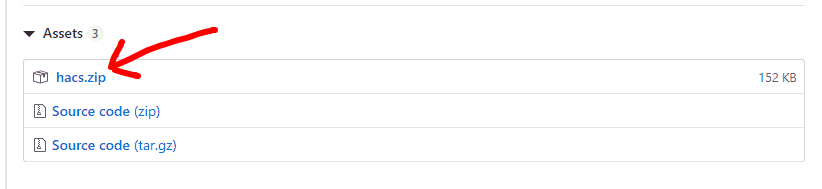
Stap 2: Het hacs.zip-bestand uitpakken
Pak het hacs.zip-bestand uit om u een hacs-map te geven met de volgende bestanden.
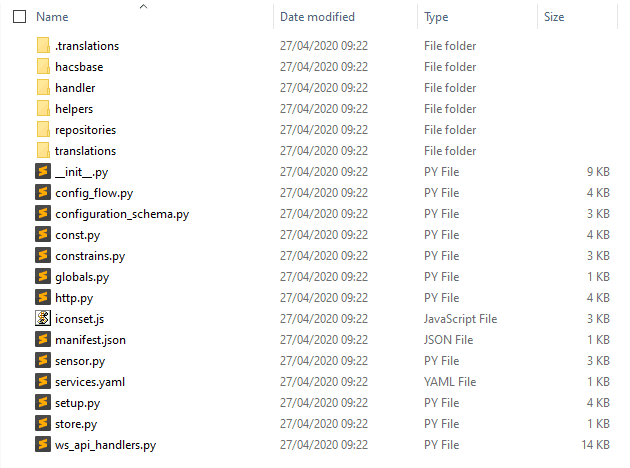
Stap 3: Kopieer de map hacs naar Home Assistant
Nu moet je de map hacs kopiëren (van het uitgepakte hacs.zip) en plakken in de map custom_components in je Home Assistant-configuratie. Als u nog geen map custom_components in uw Home Assistant-map heeft, kunt u deze gewoon zelf maken.
Start nu uw Home Assistant-server opnieuw op
Ik gebruik de officiële add-on ‘Samba share’ die een netwerkschijf maakt van mijn Home Assistant-configuratiemap. Dit maakt het heel eenvoudig om bestanden van uw pc naar uw Home Assistant-configuratie te kopiëren.
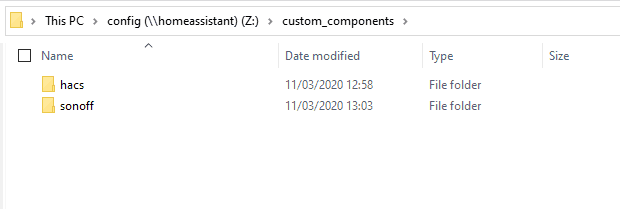
Stap 4: Een GitHub-token maken
HACS werkt programmatisch samen met GitHub om de installatie en updates van deze aangepaste integraties, plug-ins en thema’s te beheren via een mooie GUI. Om dit te doen, heeft HACS een GitHub-token nodig om te worden gegenereerd zodat uw Home Assistant-server opdrachten aan GitHub kan geven.
Om een GitHub-token te genereren, maakt u een GitHub-account aan als u er nog geen heeft en opent u Instellingen, Ontwikkelaarsinstellingen, Persoonlijke toegangstokens of klokt u gewoon op de volgende URL: https://github.com/settings/token
Vervolgens moet u op de knop ‘Nieuwe token genereren’ klikken, uw token een naam geven en vervolgens op de knop ‘Token genereren’ onderaan de pagina klikken.
Maak vervolgens een kopie van het token dat wordt gegenereerd. Verlies dit niet, want de gemaakte foto’s worden maar één keer op dit scherm aan u getoond.
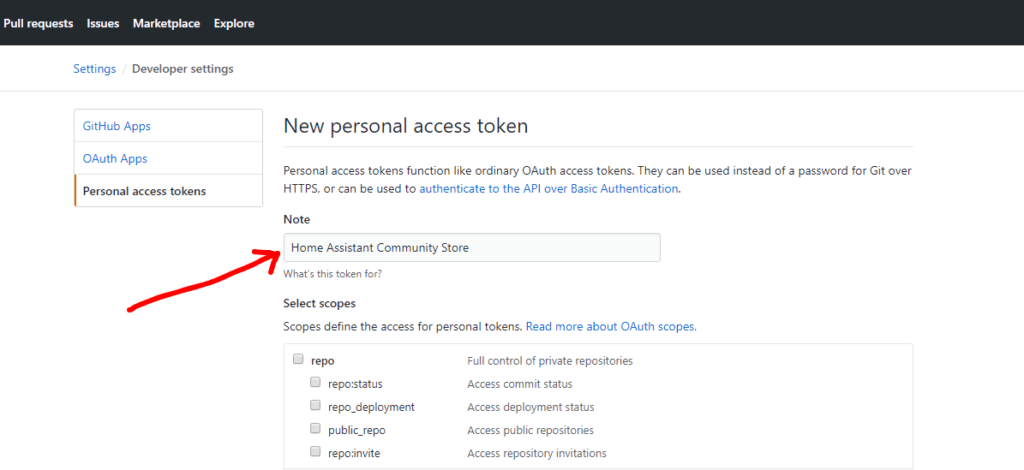
Stap 5: De HACS-integratie toevoegen
Om de HACS-integratie in te stellen, opent u uw Home Assistant, klikt u op Configuratie, Integraties en vervolgens op de grote oranje + knop rechtsonder in het scherm. Zoek naar HACS, klik op HACS (Home Assistant Community Store) en open vervolgens het configuratiescherm.
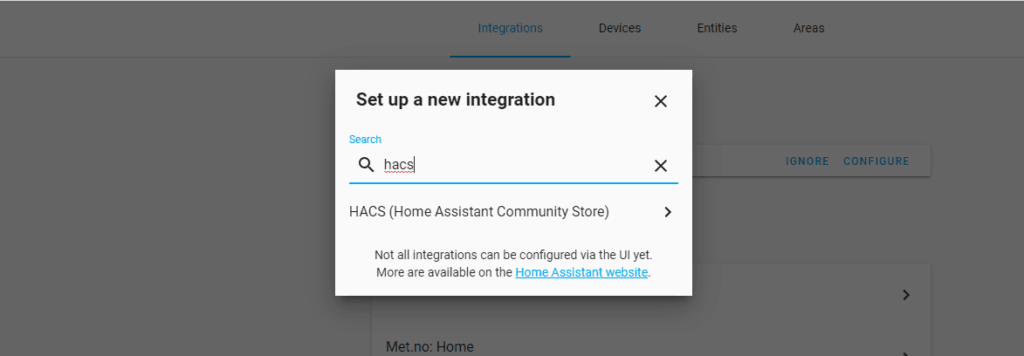
Plak nu eenvoudig uw GitHub-toegangstoken uit stap 4, selecteer de selectievakjes in het configuratiescherm en klik op de verzendknop.
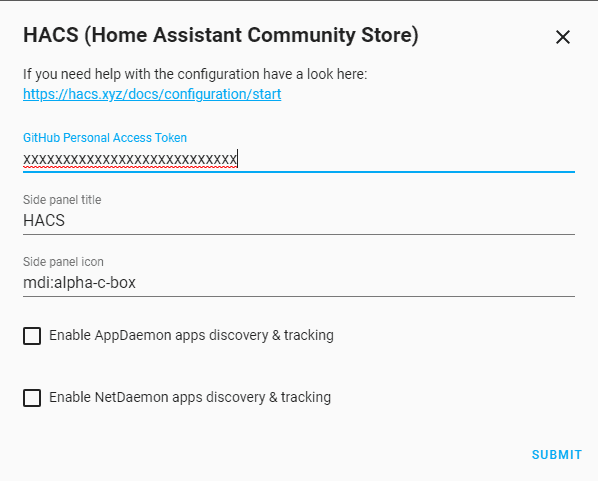
Eenmaal voltooid, zult u merken dat HACS in uw Home Assistant-menubalk verschijnt. Wacht vervolgens tot HACS alle repositories die aan Home Assistant zijn gekoppeld, heeft bijgewerkt. Zodra dat is voltooid, leest u gewoon de onboarding-schermen.
Geweldige HACS-videogids door DrZzs
Installing Sonoff LAN in HACS
Nu je de HACS-integratie hebt geïnstalleerd, kun je beginnen met het installeren van Sonoff LAN.
Stap 1: Zoeken naar de Sonoff LAN-integratie in HACS
Klik op HACS in de Home Assistant-menubalk, klik vervolgens op Integraties in het bovenste menu en zoek naar Sonoff. Hierdoor wordt de Sonoff LAN-integratie weergegeven. Klik hierop om Sonoff LAN te openen.
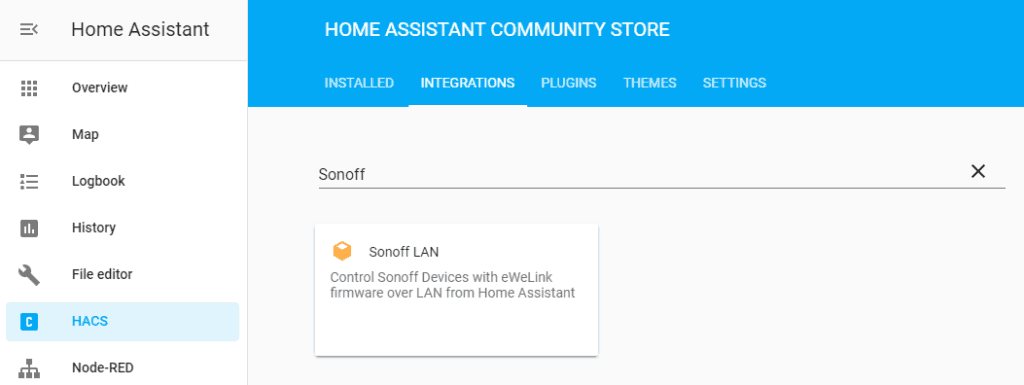
Stap 2: Installeer Sonoff LAN-integratie
Klik vervolgens op installeren om Sonoff LAN op uw Home Assistant-server te installeren.
Stap 3: Uw configuratiebestand bijwerken
Vervolgens moet u uw Home Assistant configuration.yaml-bestand bijwerken om de volgende regels op te nemen. Met deze configuratie kan de Sonoff LAN-integratie inloggen op uw eWeLink-account en al uw Sonoff-apparaten ophalen. De parameter ‘reload: always’ laadt Sonoff-apparaten elke keer dat je Home Assistant opnieuw start en ‘reload: once’ laadt Sonoff-apparaten alleen de eerste keer dat je de Sonoff LAN-integratie start.
# Unflashed SONOFF devices
sonoff:
username: !secret sonoff_username
password: !secret sonoff_password
reload: always
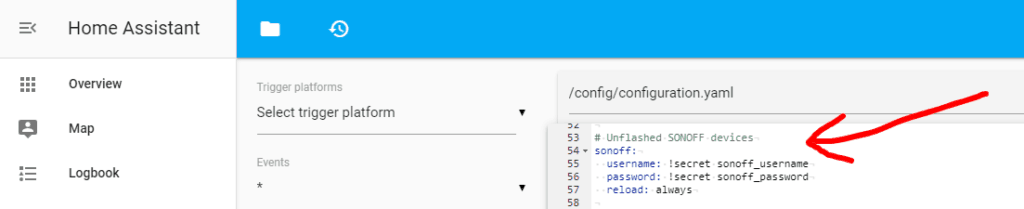
Stap 4: Start Home Assistant opnieuw en zoek naar Sonoff-apparaten
Start Home Assistant opnieuw en zoek naar Sonoff-apparaten op uw Home Assistant, Developer Tools, States. Je zou een lijst met al je Sonoff-apparaten moeten zien.
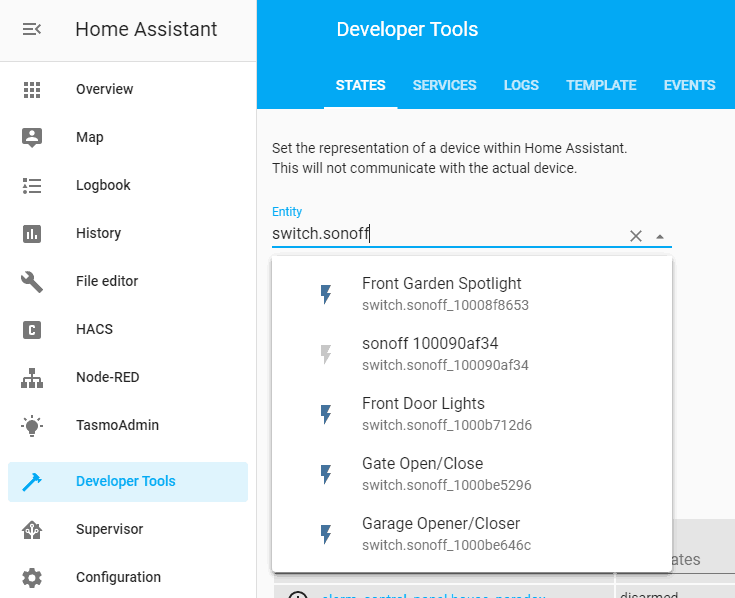
Geweldige Sonoff LAN-videogids door DrZzs

